
XINSTALL DENGAN MENGKLIK FILE DOWNLOAD
Perangkat lunak ini akan menjaga dan menjalankan driver Anda, sehingga menjaga Anda aman dari kesalahan umum komputer dan kegagalan perangkat keras. Periksa semua driver Anda sekarang dalam 3 langkah mudah:
- Unduh DriverFix (file unduhan terverifikasi).
- Klik Mulai Pindai untuk menemukan semua driver yang bermasalah.
- Klik Perbarui Driver untuk mendapatkan versi baru dan menghindari malfungsi sistem.
- DriverFix telah diunduh oleh 0 pembaca bulan ini.
Jika Anda menemukan diri Anda dalam situasi di mana Windows terus menambahkan tata letak keyboard EN-US secara otomatis, Anda harus tahu bahwa Anda bukan satu-satunya yang terpengaruh.
Masalah ini tampaknya terjadi di semua kasus setelah menginstal pembaruan Windows 10 v1803.
Meskipun ini tampak seperti masalah permukaan, cara Anda menggunakan komputer dapat berubah secara drastis saat menghadapi kesalahan ini.
Anda akhirnya harus mengubah tata letak keyboard terus-menerus, hanya untuk melihatnya berubah secara otomatis lagi. Selain itu, jika proses perubahan otomatis terjadi saat Anda mengetik, teks Anda akan berubah seluruhnya.
Dalam artikel perbaikan hari ini, kami akan mengeksplorasi metode terbaik untuk mencoba dan memperbaiki masalah ini. Silakan ikuti langkah-langkah yang disajikan di sini dengan hati-hati.
Apa yang harus dilakukan jika Windows terus menambahkan tata letak keyboard EN-US
1. Nonaktifkan opsi perubahan tata letak Keyboard Otomatis
- Tekan Menangkan + X tombol -> pilih Pengaturan.
- Pilih Bahasa -> klik Pengaturan keyboard tingkat lanjut.
- Di bawah bagian Beralih metode masukan -> hapus centang pada kotak di sebelah opsi Biarkan saya menggunakan metode input yang berbeda untuk setiap jendela aplikasi.
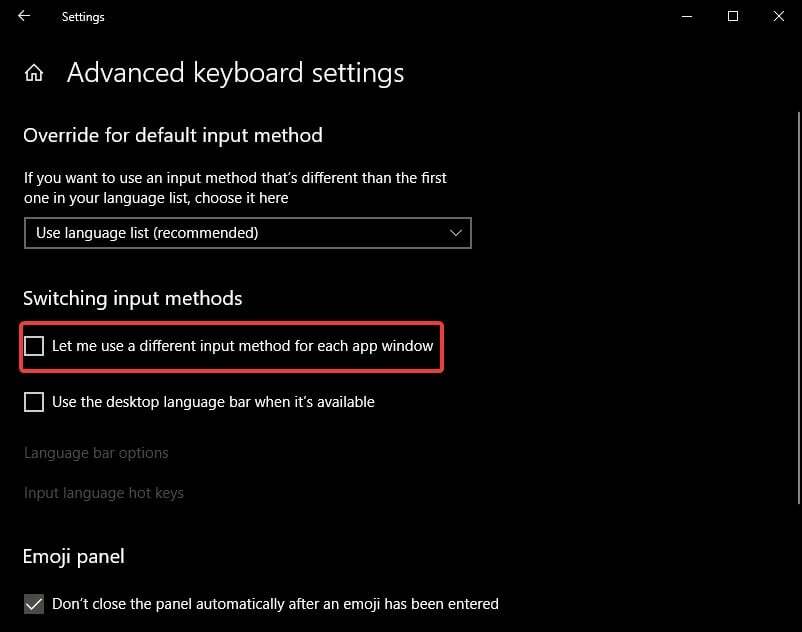
- Periksa untuk melihat apakah metode ini menyelesaikan masalah Anda. Jika tidak silahkan ikuti yang berikutnya.
2. Tambah dan hapus tata letak keyboard otomatis
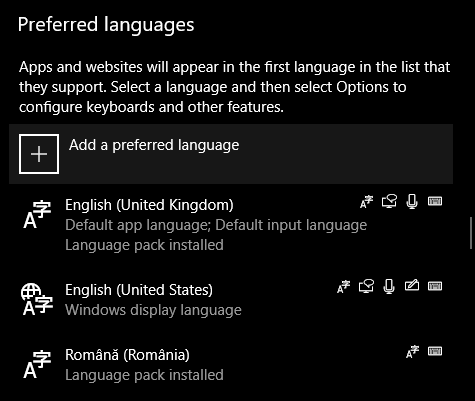
Cara untuk sementara memperbaiki masalah ini adalah dengan menavigasi ke pengaturan tata letak keyboard adalah dengan menambahkan tata letak yang muncul secara otomatis (EN-US), lalu menghapusnya.
Ini sepertinya membuat proses otomatis tidak terlalu sering muncul, dan memungkinkan Anda bekerja di PC untuk sementara waktu.
Catatan:Perlu diketahui bahwa cara ini hanya bersifat sementara solusi untuk masalah ini. Sampai Microsoft akan merilis perbaikan khusus untuk masalah ini, itu akan relatif membantu.
Lihat 7 perangkat lunak pemetaan keyboard terbaik ini di Windows 10
3. Ganti pengaturan bahasa otomatis Microsoft di PowerShell
- Tekan Menangkan + X tombol pada keyboard Anda -> pilih PowerShell (Admin).
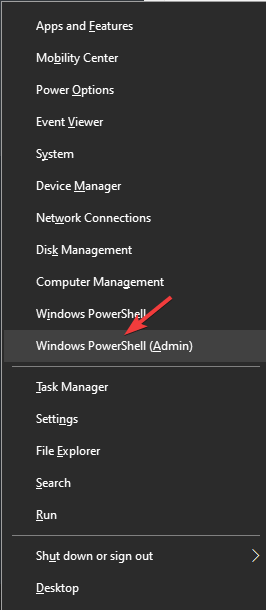
- Di dalam PowerShell jendela -> jalankan skrip berikut:
Set-WinCultureFromLanguageListOptOut -OptOut 1. Set-WinUILanguageOverride -Bahasa en-US. Set-WinDefaultInputMethodOverride -InputTip "0426:00040426" Set-Budaya lv-LV - Ini harus mengubah cara Windows 10 secara otomatis mengubah tata letak keyboard.
Catatan: Anda dapat menjalankan skrip ini di dalam PowerShell (Admin) setiap kali terjadi kesalahan. Skrip ini akan memungkinkan Anda bekerja di PC secara normal. Untuk menggunakannya terus-menerus, cukup jalankan skrip sebelum Anda melakukan pekerjaan di PC Windows 10 Anda.
4. Gunakan Peninjau Suntingan Registri untuk mengubah nilai
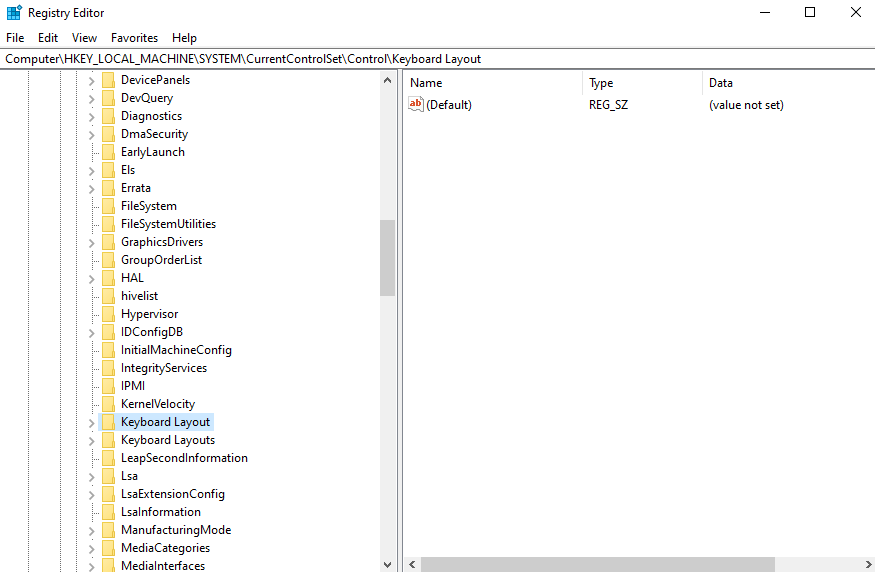
- Tekan Menangkan+R tombol pada keyboard Anda -> ketik Regedit -> tekan Memasuki.
- Di dalam Editor Registri -> arahkan ke:
HKEY_LOCAL_MACHINESYSTEM
Tata Letak KeyboardCurrentControlSetControlKeyboard - Klik kanan panel kanan -> pilih Baru -> Nilai DWORD.
- Tetapkan nama AbaikanRemoteKeyboardLayout -> klik dua kali.
- Mengatur Data nilai ke ‘1’ (tidak masalah apakah itu Heksadesimal atau Desimal)
Pada artikel hari ini, kami menjelajahi beberapa cara terbaik untuk mengatasi masalah yang disebabkan oleh Windows yang secara otomatis menambahkan tata letak keyboard EN-US.
Jangan ragu untuk memberi tahu kami jika ini membantu Anda memecahkan masalah yang disebutkan di atas. Anda dapat melakukannya dengan menggunakan bagian komentar di bawah ini.
Masih mengalami masalah? Perbaiki dengan alat ini:
SPONSOR
Jika saran di atas belum menyelesaikan masalah Anda, PC Anda mungkin mengalami masalah Windows yang lebih dalam. Kami merekomendasikan mengunduh alat Perbaikan PC ini (diberi peringkat Hebat di TrustPilot.com) untuk mengatasinya dengan mudah. Setelah instalasi, cukup klik Mulai Pindai tombol dan kemudian tekan pada Perbaiki Semua.


